In diesem Artikel sehen wir einige Lösungen zur Behebung des Fehlercode 0x80070002 0x20009, Installation während PREPARE_ROLLBACK-Vorgang fehlgeschlagen auf Windows-PCs. Dieser Fehlercode tritt normalerweise beim Upgrade von Windows von einer Version auf eine andere auf, beispielsweise von Windows 10 auf Windows 11. Wenn dieser Fehler auf Ihrem System auftritt, hilft Ihnen dieser Artikel, das Problem zu beheben.
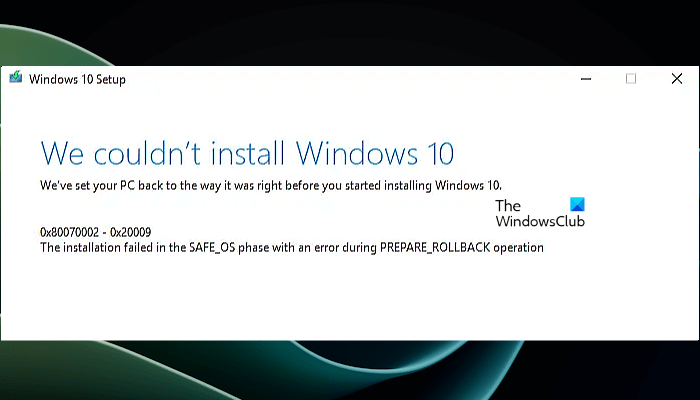
Die vollständige Fehlermeldung lautet:
Wir haben Ihren PC wieder in den Zustand vor der Installation von Windows zurückgesetzt.
0x80070002 – 0x20009 Die Installation ist in der SAFE_OS-Phase mit einem Fehler während des PREPARE_ROLLBACK-Vorgangs fehlgeschlagen
Fehler 0x80070002 0x20009 beheben, Installation ist während des Vorgangs PREPARE_ROLLBACK fehlgeschlagen
Die folgenden Korrekturen helfen Ihnen, den Fehler zu beheben 0x80070002 0x20009, Installation während PREPARE_ROLLBACK-Vorgang fehlgeschlagen.
- Deaktivieren Sie Ihr Antivirenprogramm vorübergehend
- Trennen Sie alle Festplatten außer der, auf der Sie Windows installieren
- Löschen Sie unbenutzte systemreservierte Partitionen
Sehen wir uns alle diese Korrekturen im Detail an.
1]Deaktivieren Sie Ihr Antivirenprogramm vorübergehend
Manchmal verursacht ein Antivirusprogramm Konflikte mit Windows Update. Wenn beim Installieren von Windows Update der Fehlercode 0x80070002 – 0x20009 angezeigt wird, kann es sein, dass Ihr Antivirusprogramm Ihr System daran hindert, dieses Update zu installieren. Um dies zu überprüfen, deaktivieren Sie Ihr Antivirusprogramm und versuchen Sie es erneut. Wenn dies funktioniert, lassen Sie Ihr Antivirusprogramm deaktiviert, bis Windows Update vollständig installiert ist. Sie können Ihr Antivirusprogramm nach der Installation von Windows Update wieder aktivieren.
2]Trennen Sie alle Festplatten außer der, auf der Sie Windows installieren
Der häufigste Grund, warum dieser Fehler beim Upgrade von Windows auf Ihrem System auftritt, ist, dass Sie mehrere Festplatten haben. Wir können eine zusätzliche SSD auf unseren Systemen installieren, um deren Leistung zu steigern. Eine SSD bietet im Vergleich zu einer HDD eine gute Geschwindigkeit und Leistung. Wenn Ihr System also über mehr als eine Festplatte verfügt, kann dieser Fehler beim Upgrade des Windows-Betriebssystems auftreten.

Die Lösung zur Behebung dieses Fehlers besteht darin, alle Festplatten außer der Festplatte, auf der Sie Windows installieren, zu trennen. Wenn Sie eine externe Festplatte angeschlossen haben, trennen Sie diese ebenfalls. Sie müssen das Gehäuse Ihres Computers oder Laptops öffnen, um Ihre sekundäre Festplatte zu trennen. Ziehen Sie einfach die Kabel ab, um Ihre sekundäre(n) Festplatte(n) zu trennen. Wenn Sie darin nicht gut sind, sollten Sie sich besser professionelle Hilfe holen. Andernfalls könnten Sie andere Komponenten Ihres Systems beschädigen.
Dem Feedback zufolge konnten Benutzer Windows aktualisieren, nachdem sie andere sekundäre Festplatten von ihren Systemen getrennt hatten.
3]Löschen Sie nicht verwendete systemreservierte Partitionen
Das Vorhandensein mehrerer systemreservierter Partitionen oder EFI-Systempartitionen kann zu Konflikten mit der Windows-Installation führen und dazu, dass die Installation fehlschlägt. Wenn Sie das Windows-Betriebssystem installieren, wird automatisch eine systemreservierte Partition oder eine EFI-Systempartition erstellt. Dasselbe wird auch erstellt, wenn Sie Windows von einer niedrigeren Version auf eine höhere Version aktualisieren, beispielsweise von Windows 10 auf Windows 11.
Windows erstellt auch eine weitere System Reserved Partition oder EFI System Partition, wenn eine Installation fehlschlägt und Sie die Installation von Windows erneut starten. In all diesen Fällen geraten bereits vorhandene Systempartitionen mit den neuen Systempartitionen in Konflikt, wodurch die Windows-Installation fehlschlägt.
Um dieses Problem zu beheben, löschen Sie alle unbenutzten System Reserved- oder EFI-Partitionen. Wenn Sie mehrere Festplatten haben, deaktivieren oder trennen Sie die sekundären Festplatten. Jetzt sollte der Fehler behoben sein.
Das ist alles. Ich hoffe, das hilft.
Wie behebe ich den Installationsfehler 0x80070002?
Der Fehlercode 0x80070002 tritt bei der Installation von Windows Update auf. Beschädigte Systemdateien können dazu führen, dass Windows Updates fehlschlagen. Um diesen Fehler zu beheben, reparieren Sie daher Ihre Systemabbilddateien. Darüber hinaus kann Ihre Sicherheitssoftware auch verhindern, dass Ihr System Windows Update installiert, wodurch dieser Fehler auftritt. Deaktivieren Sie Ihre Sicherheitssoftware vorübergehend und versuchen Sie es dann erneut.
Was bedeutet der Fehlercode 0x80070002 bei der Windows-Sicherung?
Der Fehlercode 0x80070002 tritt auf, wenn Sie einen Windows-Sicherungsvorgang unter Windows 11/10 ausführen. Dieser Fehler kann viele Ursachen haben, z. B. Festplattenfehler auf dem Quellvolume, fehlender ProfileImagePath, ein gelöschter Snapshot auf dem Quellvolume usw.
Weiterlesen: Fehler 0x80071AA8 – 0x2000A, Installation in der SAFE_OS-Phase fehlgeschlagen.






